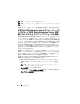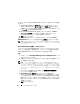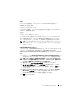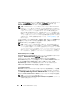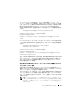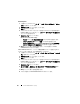Users Guide
Table Of Contents
- ユーザーズガイド
- はじめに
- 設定と管理
- セキュリティ管理
- ユーザー権限の割り当て
- 対応 するWindows オペレーティングシステムで ゲストアカウントと匿名アカウントを無効にする
- SNMP Agent の設定
- Microsoft Windows オペレーティングシステム環境のシステムでの SNMP エージェントの設定
- 対応 Red Hat Linux オペレーティングシステム環境のシステムでの SNMP エージェントの設定
- 対応SUSE Linux Enterprise Server が実行されるシステムでの SNMP エージェントの設定
- VMware MIB をプロキシするために対応 VMware ESX 4.0 オペレーティン グシステムが稼動するシステムにおいて SNMP エージェントを設定する
- 対応 VMware ESXi 4.X および ESXi 5.X オペレーティングシステムが実 行されるシステムにおける SNMP エージェントの設定
- 対応 Red Hat Enterprise Linux オペレーティング システム と SUSE Linux Enterprise Server が稼 動するシステム上でのファイアウォールの設定
- Server Administrator の使用
- Server Administrator サービス
- リモートアクセスコントローラの 操作
- Server Administrator ログ
- アラート処置の設定
- 対応 Red HatEnterprise Linux および SUSE Linux Enterprise Server オペレーティングシス テムが実行されるシステムにおけるアラート処 置の設定
- Microsoft Windows Server 2003 および Windows Server 2008 におけるアラート処置 の設定
- Windows Server 2008 におけるアラート処置の 実行アプリケーションの設定
- BMC/iDRAC プラットフォームイベントフィル タアラートメッセージ
- 接続サービスエラー
- ログイン失敗のシナリオ
- 対応 Windows オペレーティングシステムで Server Administrator のインストールエラーを 修正する
- OpenManage Server Administrator サービス

50 Server Administrator の使用
Internet Explorer
1
ご利用のウェブブラウザで、
ツール
→
インターネットオプション
→
セキュ
リティ
を順にクリックします。
2
信頼済みサイト
のアイコンをクリックします。
3
サイト
をクリックします。
4
ブラウザのアドレスバーからリモート管理下システムにアクセスするために
使用する
Web
アドレスをコピーし、
この
Web
サイトをゾーンに追加する
フィールドに貼り付けます。
5
カスタムレベル
をクリックします。
Windows Server 2003
の場合:
–
その他
の下の、
ページの自動読み込み
のラジオボタンを選択します。
–
アクティブスクリプト
の下の、
有効
ラジオボタンを選択します。
–
アクティブスクリプト
の下の
Internet Explorer web
ブラウザコ
ントローラのスクリプトを許可する
ラジオボタンを選択します。
6
OK
をクリックし新しい設定を保存します。ブラウザを閉じて
Server
Administrator
にログインします。
Server Administrator
に、ユーザーの資格情報のプロンプトを表示せずにシ
ングルサインオンするには、次の手順を実行してください。
1
ご利用のウェブブラウザで、
ツール
→
インターネットオプション
→
セキュリ
ティ
を順にクリックします。
2
信頼済みサイト
のアイコンをクリックします。
3
サイト
をクリックします。
4
ブラウザのアドレスバーからリモート管理下システムにアクセスするために
使用する
Web
アドレスをコピーし、
この
Web
サイトをゾーンに追加する
フィールドに貼り付けます。
5
カスタムレベル
をクリックします。
6
ユーザー認証
で、
現在のユーザー名とパスワードで自動的にログオン
する
のラジオ ボタンを選択してください。
7
OK
をクリックし新しい設定を保存します。
8
ブラウザを閉じて
Server Administrator
にログインします。